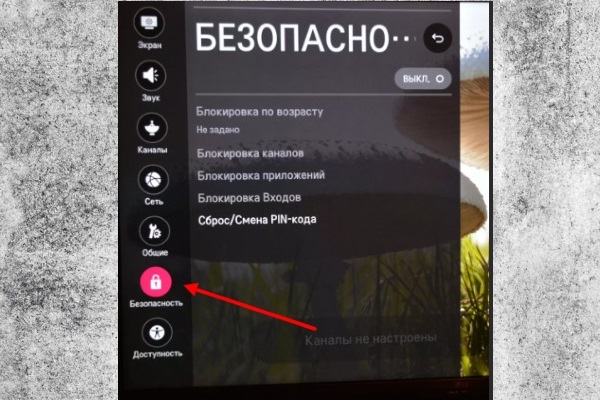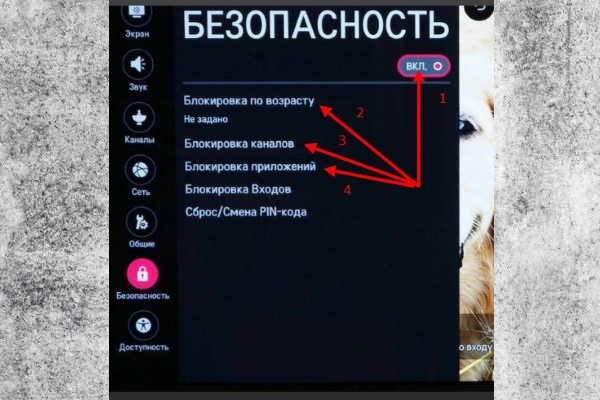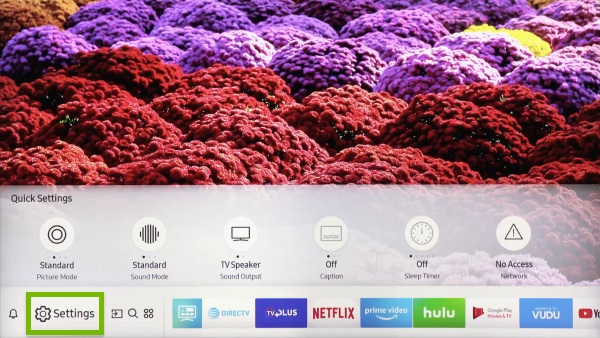Как включить родительский контроль на мтс тв
Опубликовано: 21.04.2024
Родители всегда хотят контролировать своего ребенка, особенно пока он маленький и это возможно с услугой «Родительский контроль МТС». Сотовый оператор МТС заботится о своих клиентах и их маленьких детях, поэтому предлагает очень полезную услугу на выгодных условиях подключения и пользования. Данная функция может быть подключена к мобильному телефону, однако на компьютерах она подключается гораздо чаще.
Что такое услуга «Родительский контроль» МТС
Сотовый оператор МТС позволяет обеспечить контроль за вашими детьми в социальной сети. Эта опция будет служить отличной защитой для ребенка и не позволит ему просматривать нежелательную информацию на различных сайтах в интернете. Ведь все взрослые люди хорошо понимают, что социальные страницы переполнены информацией, негативно сказывающейся на развитии и сознании ребенка. Именно для таких целей был разработан «Родительский контроль», который пользуется большой популярностью у тех людей, чьи дети еще пока школьники.

С услугой от МТС «Родительский контроль» устанавливается фильтр на желаемое устройство: мобильный телефон, стационарный компьютер или ноутбук. Именно этот фильтр и будет защищать ребенка от лишних просмотров в интернете.
Подключение и стоимость услуги «Родительский контроль» МТС
Опция от мобильного оператора МТС, предлагаемая родителям для защиты их детей, представляет собой платный пакет, при подключении которого с баланса снимаются каждый день денежные средства в размере 1,5 рубля. Вы можете узнать, как проверить свой баланс на МТС. Но если вы захотите отключить данную услугу, то эта операция будет бесплатна, что позволяет абонентам МТС воспользоваться опцией «Родительский контроль», проверить как она работает, нравится ли вам или нет, и при желании бесплатно отключить её в любой момент.

Подключение услуги МТС «Родительский контроль» возможно несколькими способами, но в любом случае необходимо настроить услугу как у родителей, так и у детей, т.е. установить связь.
- Используя аккаунт ребенка, необходимо авторизоваться на официальном сайте МТС. Затем найти раздел «Черный список – Родительский контроль» и установить услугу. На ваш телефон поступит смс – сообщение с кодом подтверждения. Теперь все готово.
- Подключение с помощью смс – команды. Для этого необходимо отправить смс – сообщение с текстом 442*5 по номеру 111 . Команда набирается без пробелов и кавычек. Через некоторое время от оператора МТС вам поступит код с подтверждением. После того как вы пройдете подтверждение, услуга «Родительский контроль» будет установлена.
- Также подключение возможно при помощи USSD – команды. Для этого необходимо набрать команду *111*72# и нажать на вызов. USSD – команда МТС набирается без пробелов и кавычек.
После проведения операции настал черед подключить мобильный телефон абонента МТС к мобильному телефону ребенка.
- Для этого один из родителей, на чей телефон будет устанавливаться услуга защиты детей в социальной сети «Родительский контроль», должен набрать команду на своем телефоне 442*4 без пробелов и кавычек на номер МТС 111 , и нажать на кнопку «Вызов». Теперь вам доступна услуга контроля вашего ребенка.
- Также родитель может воспользоваться USSD – командой для подключения и отправить комбинацию *111*71# со своего телефона.
При подключении данной услуги на компьютер, а не мобильный телефон ребенка, вам просто нужно набрать команду *111*786# без пробелов и кавычек, затем нажать на кнопку «Вызов». Также родитель может воспользоваться смс – сообщением и отправить текст 786 на номер МТС 111 .
При подключении услуги «Родительский контроль» на компьютер, вам нужно будет зайти в настройки интернета МТС на вашем компьютере и установить фильтр с одноименным названием услуги.
Настройки услуги «Родительский контроль» МТС на телефоне ребенка
Существует несколько вариантов настройки фильтра на телефоне:
- Базовая настройка, т.е. вы можете подключить запрет на отправку или прием некоторых звонков или сообщений с мобильного телефона ребенка. Для этого вам нужно настроить «Черный список». С помощью сервиса «Мой МТС» необходимо ввести номер телефона ребенка, а затем отправить запрос. Приняв условия, проведите такие же настройки на телефоне вашего ребенка.
- Расширенная настройка «Родительского контроля». Представляет собой то же самое, что и предыдущий вариант, только здесь вам доступен просмотр всех вызовов с телефона ребенка, которые заблокированы. После подключения процесс подтверждения проходит в течение трёх дней.
Отключение услуги «Родительский контроль» МТС
Если вы хотите прекратить использование услуги «Родительский контроль» от МТС, то вы можете сделать это несколькими способами:
Для отключения опции «Родительский контроль» на компьютере вам необходимо позвонить по номеру 0890 и отключиться от услуги. Также это возможно сделать в настройках личного кабинета.
Для отключения опции на мобильном устройстве, необходимо обратить в офис МТС с заявлением на отказ.

Интерактивное телевидение расширяет возможности традиционного ТВ за счет интерактивных интернет-сервисов.
Для подключения интерактивного ТВ необходима IPTV-приставка ZTE, разработанная специально для МТС в рамках запуска нового сервиса. Подключение производится через интернет-кабель, поэтому необходимо наличие проводного интернета МТС.
Стоимость
Приставку можно взять в аренду в МТС. Стоимость аренды либо включена в абонентскую плату за телевидение и интернет, либо составляет 10 руб/мес в зависимости от выбранного вами основного тарифа и вашего города.
Тариф «Весь МТС»
Бесплатная мобильная связь при подключении домашнего интернета. Первый месяц — в подарок!
Интерактивные функции
Повтор пропущенных передач
Видео по запросу
Загрузка сторонних приложений
Также через интерфейс приставки вы можете оформить подписку на онлайн-кинотеатры.

AMEDIATEKA Home of HBO (сериалы).

Start (фильмы и сериалы).

Megogo (фильмы, концерты, новости).

ivi (фильмы и сериалы).
Другие возможности приставки
Создание нескольких профилей для разных пользователей
Каждый член семьи может сформировать свой личный список избранных телеканалов, купленных фильмов и подписок, а также посмотреть свою статистику ТВ-просмотра.
Универсальный пульт
Пульт дистанционного управления оснащен технологией Bluetooth/ИК, что позволяет управлять приставкой вне прямой видимости пульта. Это означает, что вы можете расположить приставку, как вам удобно — например, за телевизором.
Голосовое управление
Управляйте ТВ-приставкой с помощью голосовых команд.
Связь с другими устройствами
Устанавливайте связь по Bluetooth с беспроводными джойстиками, колонками, наушниками и другими устройствами.
Возможность подключения по Wi-Fi
Вы можете подключить приставку к интернету по Wi-Fi в диапазонах 2,4 ГГц и 5 ГГц, а также по Ethernet-кабелю.
Схема подключения
При подключении телевидения по технологии IPTV сигнал поступает на ваш телевизор через интернет-кабель. Для этого требуются 2 устройства: wi-fi роутер и ТВ-приставка. Интернет должен быть кабельный от провайдера МТС. Схема подключения изображена на рисунке.


Тариф «Мы МТС+»
Связь для большой семьи — интернет, ТВ и мобильная связь до 5 SIM в одном тарифе «Мы МТС+». Первый месяц — бесплатно, в подарок — подписка на мобильное МТСТВ, скидки на антивирусы и другие бонусы.
Технические характеристики
— Модель ZTE B866
— Доступ к приложению МТС ТВ с авторизацией по номеру телефона
— Доступ к магазину приложений Google play
— Функции записи, паузы и перемотки эфира
— Android TV 9.0
— Процессор Amlogic S905X Cortex-A53
— Графический процессор ARM Mali-450
— Память оперативная (RAM) 2 Гбайт, постоянная (Flash) 8 Гбайт
— Bluetooth пульт с поддержкой голосового управления
— Соединение WI-FI 2,4/5,1 ГГЦ; 1x Ethernet 100 мбит/c
— Поддержка карт памяти microSD, microSDHC до 64 Гб
— Видео: HEVC/H.265 [email protected] до 4K 10-битные цвета, H.264 AVC [email protected] до 4K, VP9 Profile-2 до 4K, обработка HDR10 и HLG HDR.
— Аудио: MPEG1 Layer2/3; AAC
— Разъемы: Ethernet 10/100 Base-T, разъём RJ45, два разъёма USB 2.0, HDMI 2.0b с HDCP2.2, AV 3,5 мм AV-интерфейс выход CVBS, слот для карт microSD.
— Пульт: Bluetooth/ИК
— Производитель — ZTE Corporation
— Размеры: ширина 15 см, высота 2 см, глубина 15 см.
— Вес 200 г.
— Страна производитель — Китай.
— Комплектация: приставка, пульт, блок питания, батарейки, кабель HDMI, коробка и инструкция.

Попробуем рассмотреть все аспекты этой проблемы. Сразу признаёмся – вы включили в наш обзор только наиболее употребительные сервисы и телевизионные бренды. Охватить всё в этой нише не представляется возможным, так что, если вам не удалось справиться с блокировкой – пишите, что не получилось, в комментариях, с указанием деталей, как можно подробнее.
Как заблокировать показ недетского видео на телевизорах Smart
«Умные» телевизоры отличаются от обычных тем, что здесь допускается установка любых приложений самостоятельно, а они могут содержать фильмы и передачи, не подходящие детям по возрасту. Впрочем, эта проблема имеет решение – большинство таких телевизоров позволяет установить блокировку на любое установленное приложение, от YouTube до онлайн-кинотеатров и потоковых сервисов. Разумеется, такие ограничения могут быть введены на любые каналы, и даже на конкретные телепередачи. Но реализуется эта блокировка не везде одинаково, поэтому наша задача – рассказать о наиболее востребованных способах активации функции родительского контроля.
Как включить родительский контроль на игровых консолях
На игровых приставках, используемых не только для запуска видеоигр, используется собственная система контроля, позволяющая отслеживать действия детей.
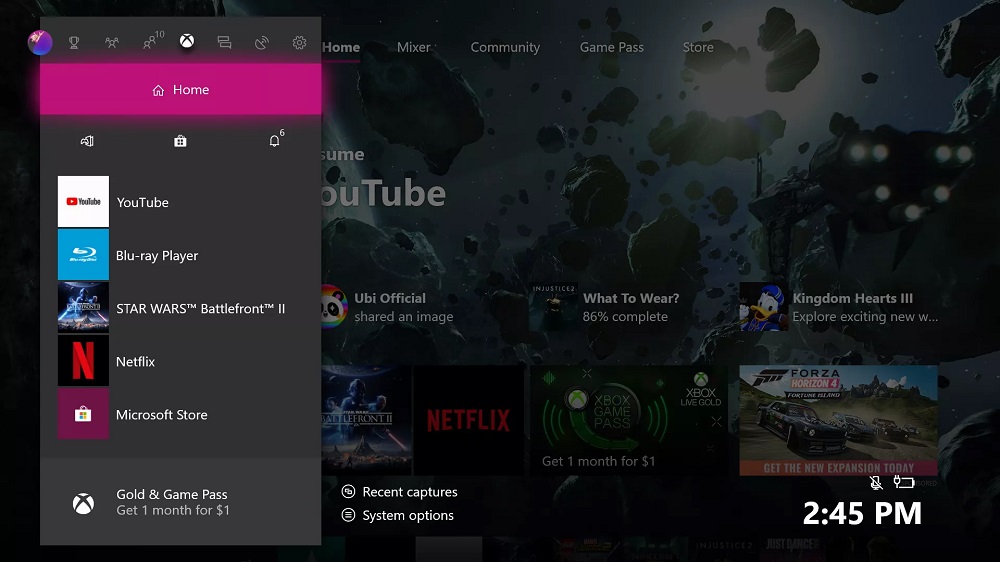
В частности, в консолях Xbox One такая система позволяет:
Имеется и ряд других функций, упрощающих контроль над ребёнком при использовании консоли. Так, при инициализации режима конфиденциальности родители получают возможность контроля запуска многопользовательских игр. Если они считают, что ребёнок получает нежелательный объём информации персонального характера, они могут его ограничить. Имеется возможность просмотра лиц, входящих в список друзей вашего ребёнка, а также блокировки тех, кого вы посчитаете нужным. Все функции родительского контроля реализованы производителем на уровне системного программного обеспечения. Для того чтобы воспользоваться такой возможностью, необходимо создать семейную группу, после чего функция будет активирована.
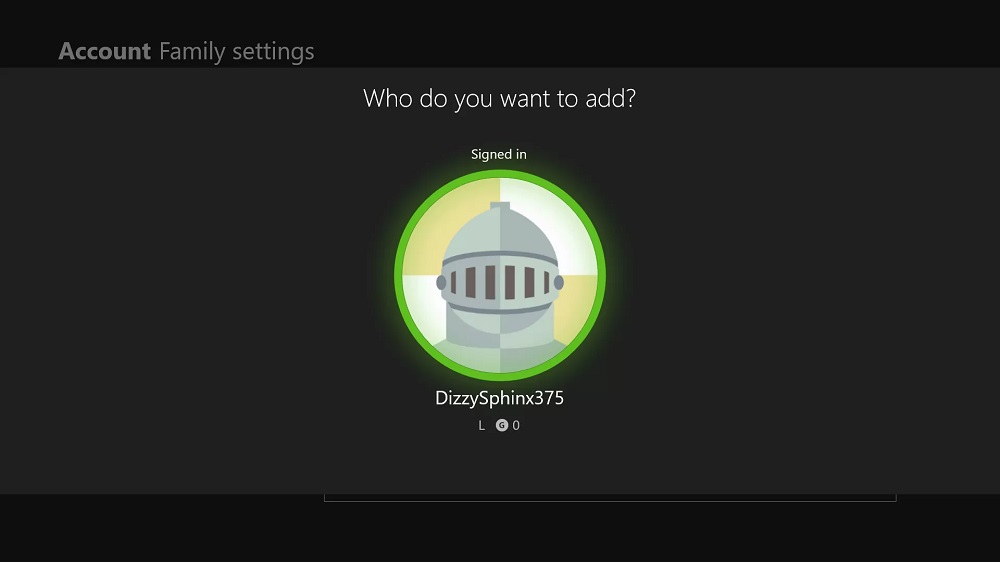
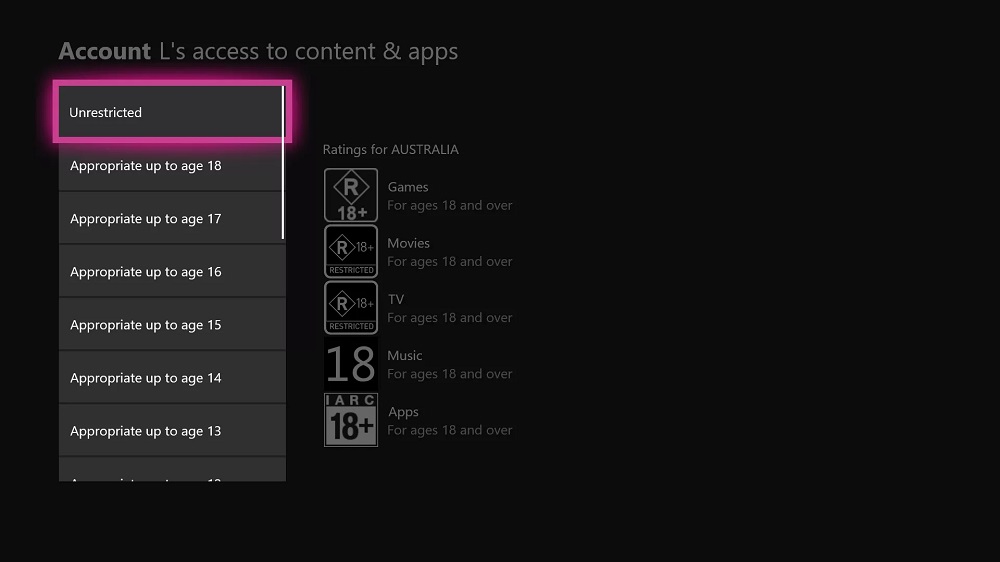
Родительский контроль на приставках TV-Box
Превратить простой телевизор в Смарт позволяют мультимедийные приставки, где, как правило, нет такого обилия функций контроля, как в настоящих Smart TV. Однако и здесь это реализовано, хотя и на базовом уровне. Обычно такие настройки прячутся в разделе «Системные установки». В большинстве случаев они примерно так и называются – «Родительские настройки». С их помощью удаётся установить контроль над действием несовершеннолетних детей, а также ограничить их доступ к нежелательному содержимому посредством установки пароля.
Потоковое видео IPTV
Многие российские телекоммуникационные провайдеры предоставляют услугу просмотра пакетов телевизионных каналов, включая категорию «для взрослых». Активация функции родительского контроля производится в настройках приставки, поставляемой сервис-провайдером. Заключается она в простановке пароля на отдельные каналы или группы. МТС при попытке воспроизведения «взрослых» каналов требует введения персонального кода, оператор Ростелеком позволяет устанавливать индивидуальные пароли на любые каналы. Белорусский провайдер услуг сотовой связи Белтелеком позволяет установить единый PIN-код на все нежелательные каналы, входящие в пакет Zala. По умолчанию действует односимвольный код, который легко подобрать, но его можно изменить на более сложный.
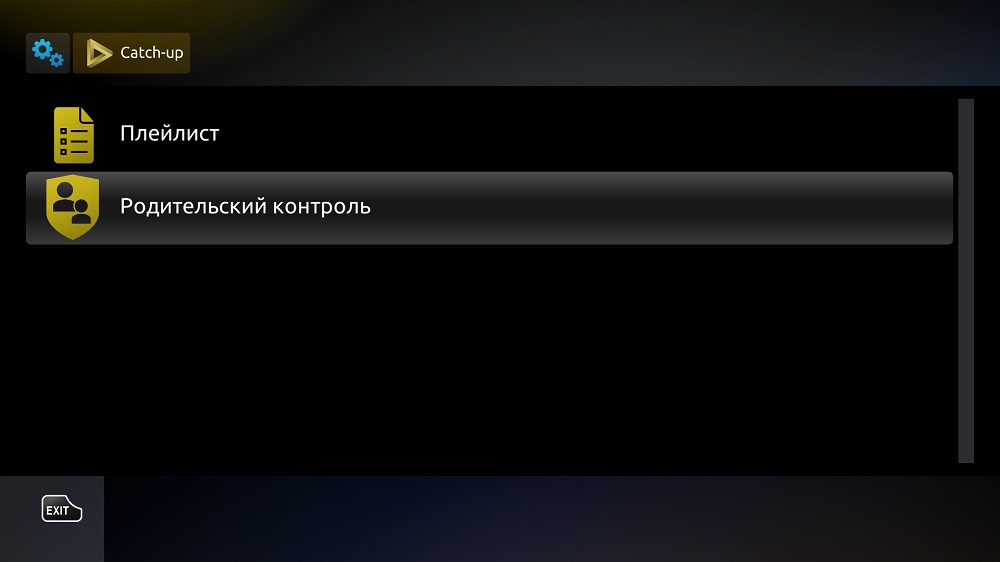
Что касается загружаемых списков IPTV, то здесь единственная возможность – удаление нежелательных каналов из списка, если такая возможность имеется.
Контроль в роутере
Мало кто знает, но ограничить доступ к нежелательным ресурсам можно на уровне домашнего маршрутизатора. Да, метод нетривиальный, но сложного в этом ничего нет, плюс вы избавляетесь от необходимости использования специального ПО – ведь все модели роутеров оснащаются прошивками, в которых обязательно присутствует функция блокировки.

Впрочем, в продвинутых моделях роутера такие ограничения можно вводить, используя заданные временные интервалы, или другие условия, что увеличивает ценность и применимость такого способа. Главный недостаток метода – его кажущаяся сложность, хотя для этого нужно просто зайти в веб-интерфейс управляющей программы. Как это сделать, обычно детально описано в инструкции пользователя, как и способ установки родительского контроля.

А как обстоят дела с данной функцией непосредственно у смарт-телевизоров разных марок? Увы, и здесь единого подхода к реализации функции родительского контроля не наблюдается, поэтому считаем необходимым описать процедуру активации на телевизионных приёмниках популярных в России брендов.

Как установить родительский контроль на телевизоре LG
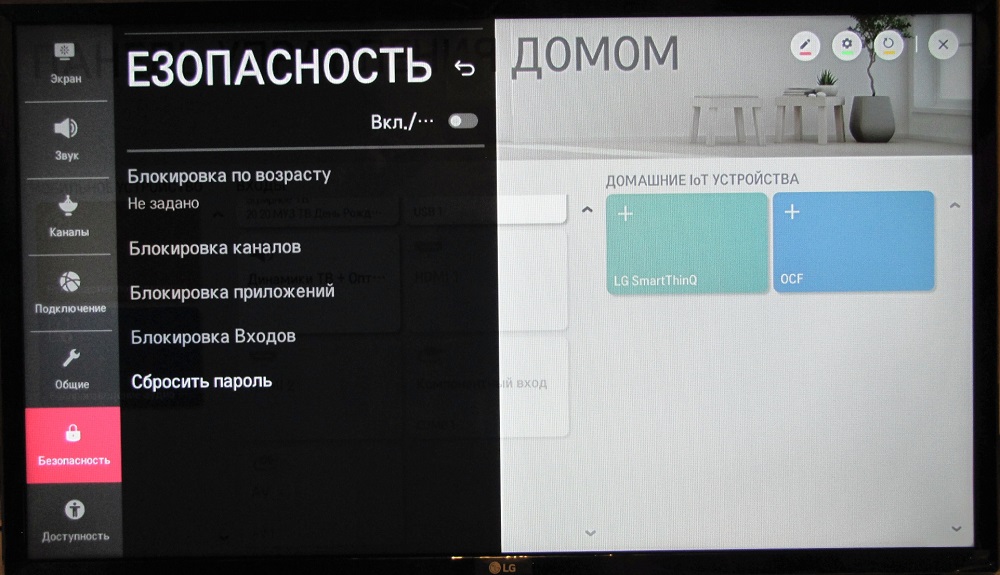
А теперь рассмотрим, как конкретно настроить родительский контроль на смарт-телевизоре LG:
- кликаем на пульте кнопку «Домой» (она изображается пиктограммой в виде домика);
- на экране телевизора появится главное меню, вид и содержимое которого может отличаться для разных моделей, однако в общем функционал понятен для пользователей любого уровня, в том числе и новичков;
- нас интересует пункт «Настройки», который также имеет стандартное обозначение – изображение шестерёнки;
- теперь выбираем подпункт «Безопасность», в результате на экране появится соответствующее окно с возможностью осуществления блокировок;
![Переход в раздел «Безопасность» на телевизоре LG]()
- вам останется только выставить уровни безопасности, активировать режим переводом переключателя в состояние «Вкл.»;
![Включение родительского контроля на телевизоре LG]()
- заключительное рекомендуемое действие – замена простого штатного пароля «обычно это четыре нолика или комбинация «1234») на более сложный.
Активация родительского контроля на телевизорах Samsung
Чтобы включить функцию родительского контроля на Smart-TV Samsung, необходимо придерживаться следующей несложной инструкции:
Пароль на телевизорах Samsung можно сменить и позже. Делается это следующим образом:
- заходим с пульта в главное меню телевизора;
![Переход к настройкам телевизора Samsung для изменения пароля]()
- выбираем вкладку «Цифровое меню»;
![Переход к главным настройкам телевизора Samsung для изменения пароля]()
- кликаем кнопкой Enter по подпункту «Установка»;
![Пункт «System Manager» в телевизоре Samsung]()
- перемещаемся на строчку «Изменение PIN» и жмём Enter;
![Пункт «Изменение PIN» в телевизоре Samsung]()
- для изменения пароля нужно сначала указать старый, а затем дважды ввести новый, каждый раз подтверждая нажатием Enter;
- когда высветится сообщение, что пароль успешно изменён, жмём ОК и затем выбираем пункт «Выход».
Как поставить пароль на телевизор Philips
Активация функции родительского контроля в телевизорах лучшего европейского бренда тоже достаточно простая:
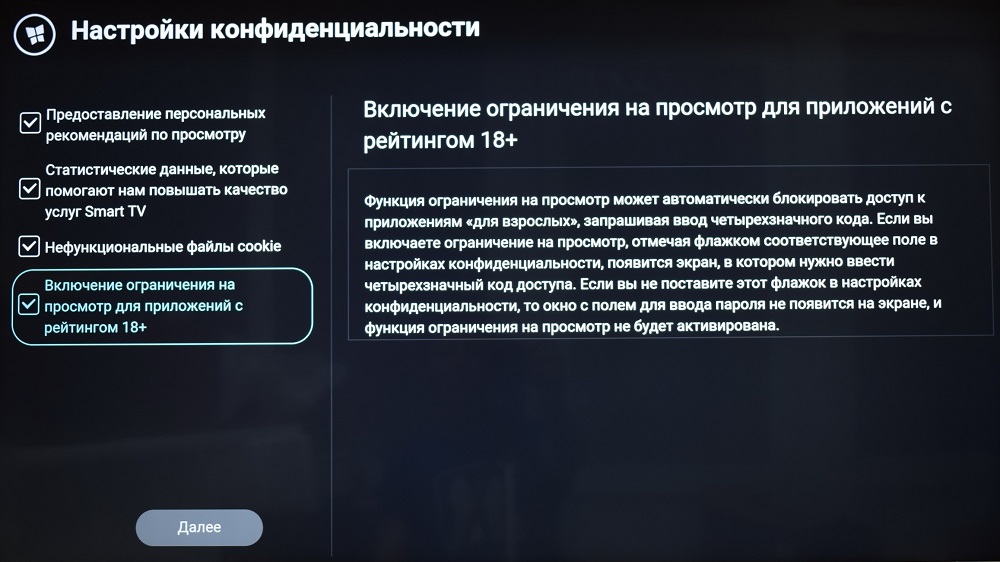
- заходим с меню ТВ с помощью соответствующей кнопки на пульте дистанционного управления;
- выбираем вкладку «Настройки»;
- перемещаемся по внутреннему меню, остановившись на подпункте «Блокировка от детей»;
- кликаем по опции «Ограничение просмотра». Здесь у вас имеется возможность блокировать доступ к приложениям нежелательного содержания. Можно ввести ограничение по скачиванию приложений с Google Pay, установив возрастной ценз, в результате чего на уровне магазина приложения, соответствующие введённому критерию, перестают быть активными, то есть скачать их становится невозможно. Пароль по умолчанию для родительского контроля – «8888». Мы настоятельно рекомендуем изменить его на собственный вариант.
Как разблокировать телевизор
Нередки ситуации, когда в силу сложившихся обстоятельств функция родительского пароля становится неактуальной, но сам пароль вы благополучно забыли. Как отключить функцию блокировки по паролю в таких случаях?
Сброс пароля на телевизорах этой марки производится по следующему алгоритму:
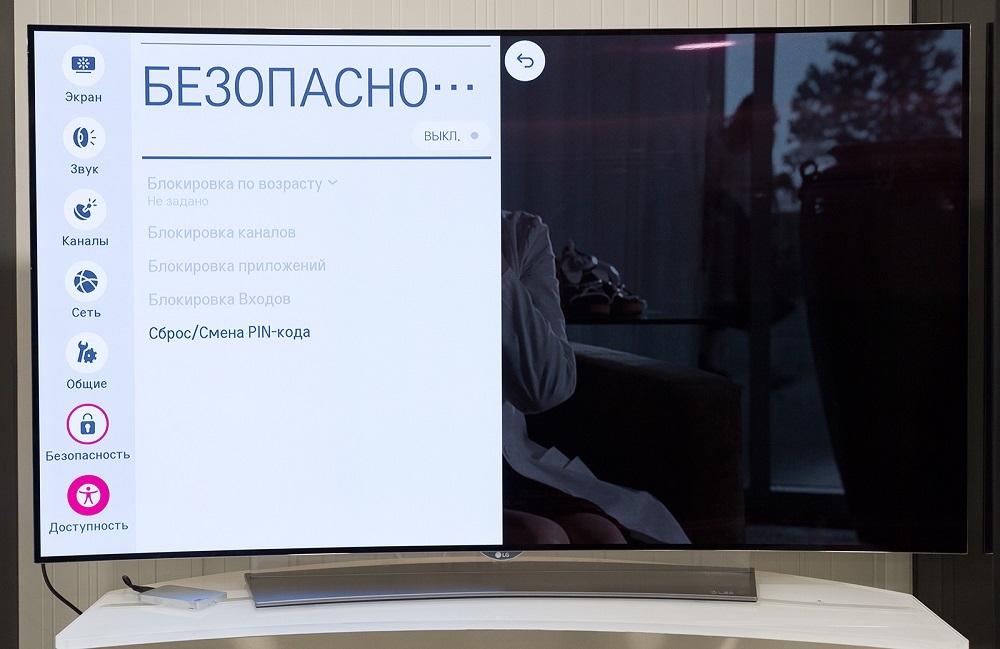
- кликаем на пульте кнопку «Домой» (она изображается пиктограммой в виде домика);
- на экране телевизора появится главное меню, вид и содержимое которого может отличаться для разных моделей, однако в общем функционал понятен для пользователей любого уровня, в том числе и новичков;
- нас интересует пункт «Настройки», который также имеет стандартное обозначение – изображение шестерёнки;
- теперь выбираем подпункт «Безопасность», в результате на экране появится соответствующее окно с возможностью осуществления блокировок;
- кликать по пункту «Сброс/Смена PIN-кода» не нужно. Вам следует использовать стрелку вверх, нажав её дважды, затем нажать стрелку вниз, и снова вверх. В результате окно обновится, и появится надпись «Введите главный PIN-код». Вам нужно ввести значение «0313», и только после этого можно изменять родительский код, как это было описано выше.
Samsung
Сброс пароля до заводского на телевизорах этого южнокорейского бренда выполняется намного проще:
Если вы забыли пароль, его можно сбросить до заводского. Сделать это можно, используя только кнопки пульта (если у вас простой телевизор), или же с помощью интерактивного пульта для Smart-TV:
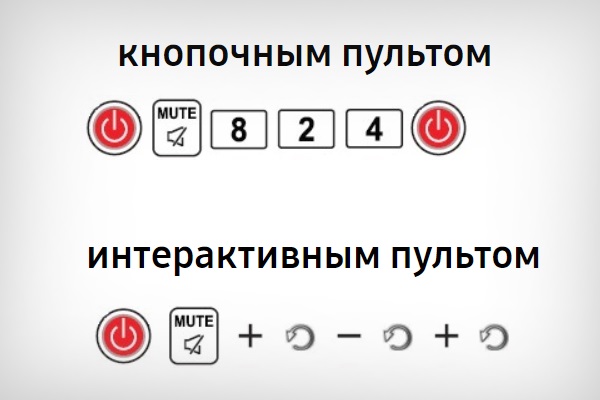
Philips
Для выключения родительского контроля на телевизорах марки Philips, если вы не помните собственного пароля, необходимо выполнить переустановку (сброс) телевизора, после чего все ранее введённые вами настройки обнулятся, в том числе и пароль. Осуществить такой сброс можно через пункт меню «Общие настройки», где имеется опция, которая так и называется – «Переустановить телевизор».
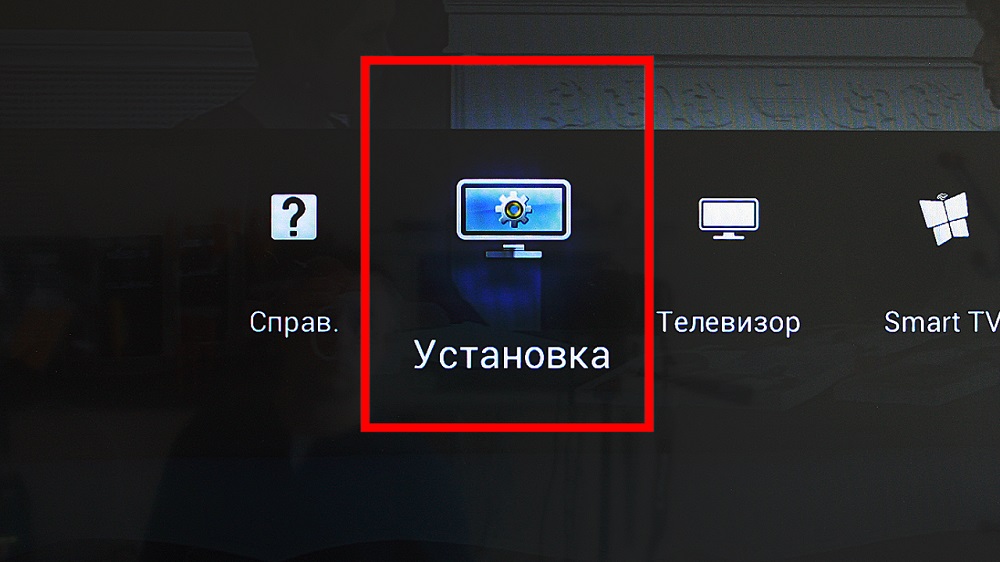
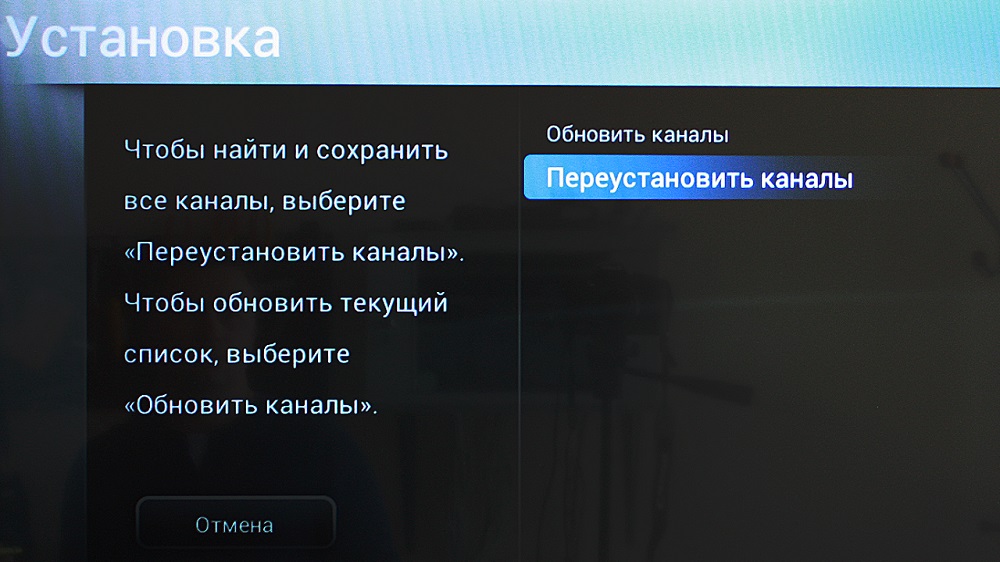
Если вы столкнулись с трудностями активации режима, опишите свою проблему в комментариях с указанием марки и модели телевизора (иногда требуется даже версия программного обеспечения – прошивки не часто, но меняются, особенно на очень удачные модели, пользующиеся повышенным покупательским спросом).
Родители всегда хотят контролировать своего ребенка, особенно пока он маленький и это возможно с услугой «Родительский контроль МТС». Сотовый оператор МТС заботится о своих клиентах и их маленьких детях, поэтому предлагает очень полезную услугу на выгодных условиях подключения и пользования. Данная функция может быть подключена к мобильному телефону, однако на компьютерах она подключается гораздо чаще.
Что такое услуга «Родительский контроль» МТС
Сотовый оператор МТС позволяет обеспечить контроль за вашими детьми в социальной сети. Эта опция будет служить отличной защитой для ребенка и не позволит ему просматривать нежелательную информацию на различных сайтах в интернете. Ведь все взрослые люди хорошо понимают, что социальные страницы переполнены информацией, негативно сказывающейся на развитии и сознании ребенка. Именно для таких целей был разработан «Родительский контроль», который пользуется большой популярностью у тех людей, чьи дети еще пока школьники.

С услугой от МТС «Родительский контроль» устанавливается фильтр на желаемое устройство: мобильный телефон, стационарный компьютер или ноутбук. Именно этот фильтр и будет защищать ребенка от лишних просмотров в интернете.
Подключение и стоимость услуги «Родительский контроль» МТС
Опция от мобильного оператора МТС, предлагаемая родителям для защиты их детей, представляет собой платный пакет, при подключении которого с баланса снимаются каждый день денежные средства в размере 1,5 рубля. Вы можете узнать, как проверить свой баланс на МТС. Но если вы захотите отключить данную услугу, то эта операция будет бесплатна, что позволяет абонентам МТС воспользоваться опцией «Родительский контроль», проверить как она работает, нравится ли вам или нет, и при желании бесплатно отключить её в любой момент.

Подключение услуги МТС «Родительский контроль» возможно несколькими способами, но в любом случае необходимо настроить услугу как у родителей, так и у детей, т.е. установить связь.
- Используя аккаунт ребенка, необходимо авторизоваться на официальном сайте МТС. Затем найти раздел «Черный список – Родительский контроль» и установить услугу. На ваш телефон поступит смс – сообщение с кодом подтверждения. Теперь все готово.
- Подключение с помощью смс – команды. Для этого необходимо отправить смс – сообщение с текстом 442*5 по номеру 111 . Команда набирается без пробелов и кавычек. Через некоторое время от оператора МТС вам поступит код с подтверждением. После того как вы пройдете подтверждение, услуга «Родительский контроль» будет установлена.
- Также подключение возможно при помощи USSD – команды. Для этого необходимо набрать команду *111*72# и нажать на вызов. USSD – команда МТС набирается без пробелов и кавычек.
После проведения операции настал черед подключить мобильный телефон абонента МТС к мобильному телефону ребенка.
- Для этого один из родителей, на чей телефон будет устанавливаться услуга защиты детей в социальной сети «Родительский контроль», должен набрать команду на своем телефоне 442*4 без пробелов и кавычек на номер МТС 111 , и нажать на кнопку «Вызов». Теперь вам доступна услуга контроля вашего ребенка.
- Также родитель может воспользоваться USSD – командой для подключения и отправить комбинацию *111*71# со своего телефона.
При подключении данной услуги на компьютер, а не мобильный телефон ребенка, вам просто нужно набрать команду *111*786# без пробелов и кавычек, затем нажать на кнопку «Вызов». Также родитель может воспользоваться смс – сообщением и отправить текст 786 на номер МТС 111 .
При подключении услуги «Родительский контроль» на компьютер, вам нужно будет зайти в настройки интернета МТС на вашем компьютере и установить фильтр с одноименным названием услуги.
Настройки услуги «Родительский контроль» МТС на телефоне ребенка
Существует несколько вариантов настройки фильтра на телефоне:
- Базовая настройка, т.е. вы можете подключить запрет на отправку или прием некоторых звонков или сообщений с мобильного телефона ребенка. Для этого вам нужно настроить «Черный список». С помощью сервиса «Мой МТС» необходимо ввести номер телефона ребенка, а затем отправить запрос. Приняв условия, проведите такие же настройки на телефоне вашего ребенка.
- Расширенная настройка «Родительского контроля». Представляет собой то же самое, что и предыдущий вариант, только здесь вам доступен просмотр всех вызовов с телефона ребенка, которые заблокированы. После подключения процесс подтверждения проходит в течение трёх дней.
Отключение услуги «Родительский контроль» МТС
Если вы хотите прекратить использование услуги «Родительский контроль» от МТС, то вы можете сделать это несколькими способами:
Для отключения опции «Родительский контроль» на компьютере вам необходимо позвонить по номеру 0890 и отключиться от услуги. Также это возможно сделать в настройках личного кабинета.
Для отключения опции на мобильном устройстве, необходимо обратить в офис МТС с заявлением на отказ.
Установка родительского контроля – это способ защиты ребёнка от негативного влияния средств массовой информации. Запуск программы прост в установке и доступен на разнообразных устройствах (телевизорах, приставках, компьютерах и т. д.).
Зачем нужен родительский контроль на телевизоре?
Функция контроля просмотра телевидения детьми играет важную роль в их психологическом и физиологическом воспитании. Родительский контроль – это безопасное для морального развития детей использование устройств, передающих информацию.

Причины использования данной функции:
- желание родителей установить конкретное количество времени, в течение которого ребёнок может смотреть телепередачи или пользоваться устройством (самостоятельно увеличивать временной интервал он не может);
- чтобы оградить детей от случайного переключения на канал, который не соответствует их возрасту.
Функция контроля незаменима для родителей, которые ответственно относятся к воспитанию своего ребёнка.
Особенности родительского контроля
Современные технологии дают возможность отслеживать историю использования несовершеннолетними оборудования с выходом во всемирную паутину, и устанавливать определённые ограничения. Функция родительского контроля имеет некоторые отличия на разных видах техники.
Родительский контроль на Smart-TV
Современные рынки переполнены телевизорами со встроенным приложением для онлайн-показа фильмов и передач. Малыш может случайно наткнуться на неподходящий по возрасту фильм. Производители Smart-телевизоров заложили возможность установки PIN-кода:
Родительский Контроль на консолях Семейства Xbox One
На консолях, которые применяют не только для игр, но и для широкого пользования Интернет-сетью, установлена своя система контроля за действиями детей.
- ограничить время провождения ребёнка за играми, чтобы развлечение не превратилось в зависимость;
- регулировать покупки в Интернет-магазинах (в том числе установить запрет на приобретение товаров детьми);
- ограждать несовершеннолетних от просмотра и использования нежелательного материала (веб-сайтов, приложений, игр для взрослых и т. п.).
Также можно установить режим конфиденциальности, который позволяет:
- контролировать, в каких многопользовательских играх участвует ребёнок;
- давать разрешение на показ того объёма персональной информации, который считается приемлемым по мнению родителя;
- просматривать, с кем общается и играет несовершеннолетний в сетевых играх (при необходимости можно заблокировать контакт ребёнка с нежелательным абонентом).
Родительский контроль на данном виде устройства предусмотрен производителем. Доступ к настройкам получают после создания семейной группы.
Родительский контроль на TV-Box
Для обладателей простых телевизоров, где нет различных современных встроенных функций (в том числе и родительского контроля), придуманы мультимедийные приставки, которые расширяют возможности телевизора. Они носят название TV-Box.
Уникальность аппаратуры заключается в том, что на обычном телевизоре появляется доступ к Интернету. Установить контроль за просмотром телепередач, видео и сайтов можно в разделе «Родительские настройки».

IPTV – какие функции по контролю есть на устройствах?
Услуга предоставляется бесплатно в рамках тарифного плана следующими провайдерами:
- МТС;
- Ростелеком;
- Билайн;
- Триколор;
- Дом.ру и др.
Функция родительского контроля доступна к подключению в настройках приставки соответствующего поставщика Интернет ТВ. Начинает действовать после установки пароля.
Интернет-оператор МТС пошёл дальше. Для воспроизведения каналов +18 (например, Шалун ТВ) требуется вводить индивидуальный код. А у Ростелекома в разделе родительского контроля можно установить самостоятельно пароли на любые каналы.
У одного из ведущих провайдеров Белоруссии Белтелеком, транслирующего телевидение Zala, на все каналы для взрослых установлен один PIN-код. По умолчанию это нажатие кнопки с цифрой 1 на пульте управления.
Контроль в роутере
- не требуется покупка специальной программы (роутеры оснащены прошивками для блокировки);
- действие контроля распространяется на все цифровые устройства, которые используют данное Wi-Fi соединение;
- ребёнок не сможет снять запрет;
- в более современных моделях можно настроить время включения функции родительского контроля или задать другие условия, при которых устройство ограничивается в доступе к Интернету.
Минусом является лишь то, что настройка фильтрации входящего трафика является делом сложным для рядового пользователя.
Как установить родительский контроль в зависимости от модели телевизора?
Особенности родительского контроля на Смарт телевизорах LG
Существуют следующие возможности контроля:
- «Блокировка по возрасту». Телеоператоры разделяют программы на возрастные категории. Если задано ограничение, например, 18 +, то все телепередачи, которые предназначенные для этого возраста, можно будет смотреть только после ввода пароля.
- «Блокировка каналов». Полное ограничение просмотра каналов с нежелательным содержанием (картинка и звук отсутствуют).
- «Блокировка приложений». Запрет на посещение сайтов, социальных сетей, онлайн-казино и т. д. при использовании Смарт-ТВ. Доступ становится возможным после введения пароля.
Приведём инструкцию установки пароля на телевизорах марки LG:
- На пульте дистанционного управления нажмите кнопку с изображением домика для осуществления входа в главное меню.
![Кнопка на пульте]()
- На разных моделях интерфейс меню немного отличается, но функционал понятен для любого пользователя. Необходимо войти в настройки, нажав на значок с изображением шестерёнки. Потом выбрать «Безопасность».
![Безопасность]()
- Откроется окно для настроек блокировки. Задайте условия безопасности. Приведите нужную функцию в режим готовности (“Вкл.”).
![Блокировка]()
- Замените заводской пароль (по умолчанию он 0000 или 1234) на свой.
Что предлагает Samsung в плане организации родительского контроля
Пошаговая инструкция по установке родительского контроля на телевизорах Samsung:
- На пульте ДУ нажмите кнопку входа в меню. Клавишами выберите пункт «Цифровое меню», и далее нажмите «Enter».
- Выберите «Установка», и затем нажмите «Enter».
- Найдите пункт «Родит. блокировка», и подтвердите выбор кнопкой «Enter».
![Блокировка родителей]()
- В следующем окне укажите действующий PIN-код (свой, если он установлен, или заводской – 0000). Подтвердите действие кнопкой «Enter».
![Пин код]()
- Клавишами вверх или вниз установите возрастную границу, и далее нажмите «Enter».
![Клавиши]()
Сменить пароль на новый в телевизорах Samsung можно так:
- Зайдите в главное меню, далее «Цифровое меню» и затем «Установка».
- Выберите пункт «Изменение PIN», и нажмите «Enter».
![Изменить пин]()
- Укажите текущий пароль, а после сообщения «Введите новый PIN», придумайте другой код из 4 цифр. Для подтверждения нового пароля введите его повторно. После оповещения, что код успешно изменён, нажмите «ОК» и «Выход».
![Ввести новый пароль]()
Philips
Настройка родительского контроля на телевизорах Philips:
В блокировке приложений возможно регулировать покупки в магазине Google Pay. Для этого ставится ограничение по возрасту, и соответствующие категории приложений перестают быть активными.
Стандартный пароль – 8888. В настройках всегда можно изменить его на новый.
Можно ли взломать родительский пароль?
Предположительно, ребёнок может отключить родительский контроль случайно. Целенаправленная разблокировка – сложный процесс для детей. Но информацию о том, какие цифры следует набирать на пульте ДУ несложно найти на просторах Интернета. Поэтому лучше периодически проводить смену пароля на новый.
Что делать, если забыл пароль от телевизора?
Для телевизоров LG
Если забыли установленный ранее пароль, его можно сбросить:
- Проделайте указанные выше действия для входа в режим безопасности. Заходить в «Сброс/Смена PIN-кода» не нужно. Прям здесь клавишами переключения каналов на ДУ нажмите 2 раза вверх, затем 1 раз вниз и опять 1 раз вверх.
- Панель обновится. Появится сообщение «Введите главный PIN-код». Наберите цифры 0313 и нажмите «ОК».
- Теперь можно задать новый пароль, повторив действия, описанные в начале.
Для телевизоров Samsung
Если вы забыли пароль, его можно сбросить до заводского. Для этого необходимо последовательно нажать следующую комбинацию кнопок:

Для телевизоров Philips
Если вы забыли пароль, то можно переустановить телевизор, чтобы сбросить все установленные ранее настройки. Для этого зайдите в меню, потом «Настройки» – «Общие настройки» – «Переустановить телевизор».
При использовании приставок Ростелекома часто происходит проблема появления окна с надписью «Неверный PIN-код». Это сбой в программе оборудования. Отсоедините приставку от электросети и через 2-3 минуты снова включите её в розетку. Произойдёт перезагрузка приставки и проблема исчезнет.
Читайте также: